Reasignar teclas de teclado y teclas de acceso rápido en PC con Windows con SharpKeys
Mientras escribe más rápido, ¿siempre presiona los botones incorrectos en su computadora? Entonces debe considerar reasignar los botones de su teclado. La reasignación(Remapping) es una técnica para asignar una función diferente a una tecla del teclado. Por ejemplo, puede usar el 'Tab Kay' como tecla 'Retroceso' o viceversa. La reasignación(Remapping) se puede hacer a su conveniencia, y también es útil. Estoy organizando las teclas del teclado de mi computadora de tal manera que puedo alcanzarlas fácilmente y escribir más rápido que antes.
Reasignar teclas del teclado con SharpKeys
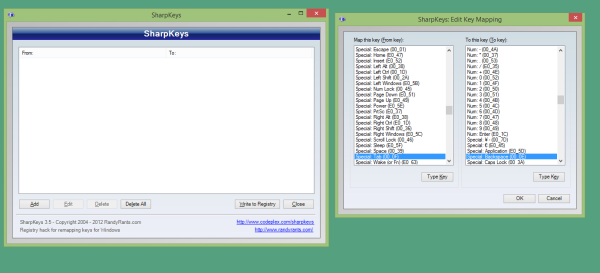
La reasignación se puede hacer fácilmente con la ayuda de SharpKeys . La reasignación implica la edición del registro, por lo que se recomienda crear un punto de restauración del sistema antes de hacerlo. SharpKeys es un software de código abierto que le permite reasignar las funciones de su teclado según su conveniencia. Con su interfaz intuitiva, nunca te permite sentir que estás haciendo cosas geek como la edición del registro. Es muy simple de operar.
Una vez que haya terminado de crear el punto de restauración del sistema, puede usar SharpKeys sin ningún riesgo. En la ventana principal, puede ver una lista vacía, en esta lista, puede agregar sus asignaciones. Incluso puede eliminarlos o editarlos después.
Para agregar una nueva asignación, haga clic en el botón 'Agregar' y luego elija la tecla que desea asignar, o puede presionar el botón 'Escribir tecla' y presionar esa tecla desde el teclado y luego elegir la tecla con la que desea para asignar. Por ejemplo, estoy asignando la tecla 'Tab' con la tecla de retroceso para que cada vez que presione la tecla 'Tab', se realice la función de retroceso.
De manera similar, puede presionar el botón 'Editar' y editar las asignaciones guardadas. Incluso puede hacer clic en el botón 'Eliminar' para eliminar la asignación; además, hay una opción para eliminar todas las asignaciones. Una vez que haya terminado de crear sus asignaciones, haga clic en el botón 'Escribir en el registro' para guardar esas asignaciones en su sistema. Debe cerrar la sesión o reiniciar para que se realicen los cambios.
SharpKeys es una aplicación muy útil que te permite personalizar los controles de tu teclado y, personalmente, siento que me ha ayudado a aumentar mi velocidad de escritura al acercar algunas de las funciones esenciales a mis dedos. El exceso(Excess) de todo es malo, la personalización excesiva puede causar dificultades al escribir en diferentes teclados, así que tenga cuidado y no olvide crear un punto de restauración del sistema antes de usar este software.
Descarga gratuita de Sharp Keys
Haga clic aquí en sharpkeys.codeplex.com(here at sharpkeys.codeplex.com)(here at sharpkeys.codeplex.com) para descargar SharpKeys . Funciona en todos los Windows(Windows) .
Herramientas similares que te pueden interesar:(Similar tools that may interest you:)
Administrador de ratones(Mouse Manager) | GatoRatón | KeyTweak .
Related posts
KeyTweak: Reassign y redefinir teclas de teclado en Windows 10
Keyboard Shortcut software gratis para Windows PC
Best GRATIS Keyboard and Mouse Locker software PARA Windows 10
Cómo mostrar Global Hotkeys list en Windows 10
Dismiss Windows 10 Notifications utilizando un instante Keyboard shortcut
Invoice Expert: Invoice gratis, Inventory and Billing software para Windows
Comet (Managed Disk Cleanup): Alternativa a Windows Disk Cleanup Tool
Deshabilitar las teclas del teclado en Windows con AutoHotKey
Vacío Folder Cleaner: Delete Empty Folders and Files en Windows 10
Convert AVCHD a MP4 usando estos convertidores gratuitos para Windows 10
Relocate Programas instalados utilizando Application Mover en Windows 10
Discord Hotkeys and Keyboard Shortcuts para Windows 10 y MacOS
Cómo arreglar las teclas del teclado de Windows que dejan de funcionar
Best gratis Photo a Cartoon online Herramientas y software para Windows 10
Create ¡Imágenes amistosas web con Bzzt! Image Editor para Windows PC
Spice UP su Church worship con Songview para Windows 10
Cómo generar Guitar Fretboard Diagram en Windows 11/10
Windows Easy Switcher le permite cambiar entre las ventanas de la misma aplicación
Comparte archivos con cualquier persona con Send Anywhere para Windows PC
Create Notas simples con PeperNote para Windows 10
